Застарели графички драјвер може изазвати ову грешку
- БСоД грешка 0к00000154 чини да ваш екран постаје празан док приказује плави екран на Виндовс 11.
- У већини случајева, застарели или оштећени управљачки програми могу бити разлог за грешке плавог екрана смрти.
- Покретање Виндовс алатке за решавање проблема требало би да помогне у решавању овог проблема.
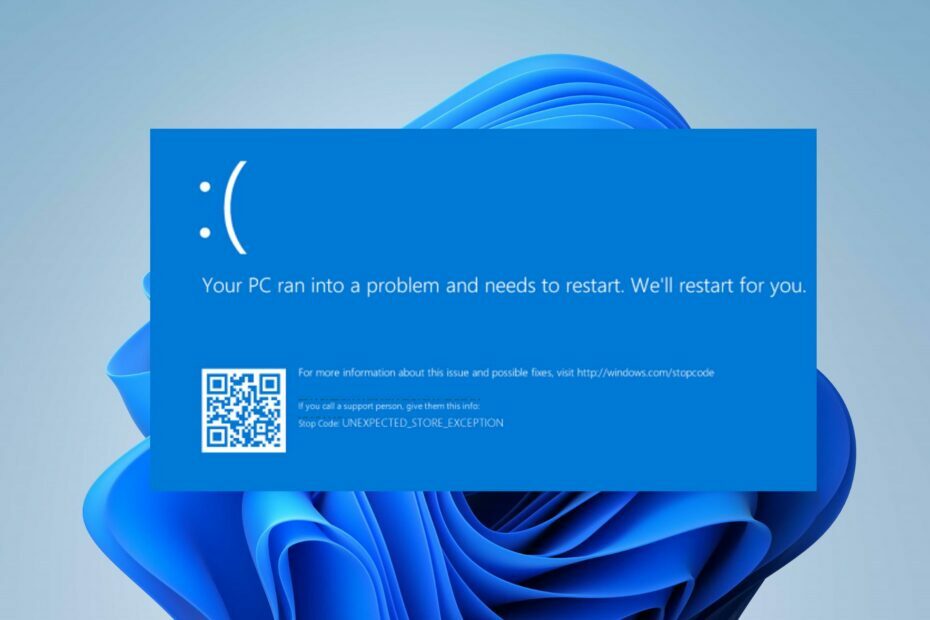
ИксИНСТАЛИРАЈТЕ КЛИКОМ НА ДАТОТЕКУ ЗА ПРЕУЗИМАЊЕ
Овај софтвер ће одржавати ваше драјвере у раду и тако вас чувати од уобичајених грешака на рачунару и квара хардвера. Проверите све своје драјвере сада у 3 једноставна корака:
- Преузмите ДриверФик (верификована датотека за преузимање).
- Кликните Започни скенирање да бисте пронашли све проблематичне драјвере.
- Кликните Ажурирајте драјвере да бисте добили нове верзије и избегли кварове у систему.
- ДриверФик је преузео 0 читаоци овог месеца.
БСоД грешка 0к00000154 се јавља када покушате да покренете апликацију или игру на рачунару; са искачућом поруком УНЕКСПЕЦТЕД _СТОРЕ_ЕКСЦЕПТИОН.
Тхе Плави екран смрти је уобичајена грешка у оперативном систему Виндовс и може се лако поправити помоћу исправки наведених у овом водичу.
- Шта узрокује БСоД грешку 0к00000154?
- Како могу да поправим БСОД грешку 0к00000154 на Виндовс 11?
- 1. Поново инсталирајте/ажурирајте своје драјвере
- 2. Извршите дијагностику меморије
- 3. Покрените систем преко безбедног режима
- 4. Покрените СФЦ и ДИСМ скенирање
- 5. Ресетујте Виндовс
Шта узрокује БСоД грешку 0к00000154?
Може постојати неколико разлога зашто се грешка црног екрана смрти (БСОД) 0к00000154 појављује у оперативном систему Виндовс 11. Стога смо у наставку навели вероватне узроке.
- Застарели графички драјвер – Застарели или оштећени драјвери су често одговорни за проблеме са БСоД-ом. Можете проверити различите начине да поправите застареле драјвере у оперативном систему Виндовс 11.
- Оштећен хардвер – Један од узрока плавог екрана смрти је неисправна хардверска компонента.
- Застарели оперативни систем – БСоД кварови могу повремено бити узроковани проблемима са језгром Виндовс-а. Инсталирање најновијих безбедносних закрпа је веома важно.
- Инфекција малвером – Ако је ваш рачунар заражен рачунарским вирусима, то може утицати на регистре вашег рачунара и тиме изазвати БСОД грешку 0к00000154.
- Прегревање – Ако вентилатори вашег рачунара не могу да охладе ваш рачунар, или јесте оверклоковање вашег рачунара, БСоД грешка 0к00000154 је неизбежна. Можете погледати овај детаљан водич на како да решите проблеме са вентилатором ЦПУ-а ако их има.
Сада када знате неке од потенцијалних фактора одговорних за плави екран грешака смрти, можете истражити решења наведена у овом чланку.
Како могу да поправим БСОД грешку 0к00000154 на Виндовс 11?
Пре него што се укључите у било које напредно решавање проблема или подешавања подешавања за БСОД грешку 0к00000154, уверите се да сте применили следеће:
- Поново покрените рачунар.
- Проверите да ли су управљачки програми вашег рачунара ажурирани.
- Проверите компоненте вашег система.
Након што сте потврдили горе наведене провере и не можете да решите проблем, можете истражити решења наведена у наставку.
1. Поново инсталирајте/ажурирајте своје драјвере
- Кликните десним тастером миша на Почетак дугме и изаберите Менаџер уређаја са листе.
- Идите до управљачког програма који вам прави проблеме и кликните десним тастером миша на њега. Из менија изаберите Деинсталирајте уређај.

- Затим кликните на Деинсталирај за потврду.

- Када се управљачки програм уклони, поново покрените рачунар и проверите да ли је проблем решен.
Да бисте сазнали који управљачки програм узрокује проблем, проверите евиденцију о паду или уклоните све управљачке програме за које се чини да су недавно ажурирани. Такође можете покушати ажурирање ваших драјвера, или их ручно преузмите са веб локације произвођача.
Најпрактичнија опција би била да аутоматски инсталирате нову верзију драјвера са искусним софтвером драјвера који ће открити и ажурирати ваше ГПУ драјвере за неколико секунди.
⇒ Преузмите ДриверФик
2. Извршите дијагностику меморије
- Кликните на дугме Претрага на траци задатака, откуцајте Виндовс мемори диагностиц и кликните на апликацију из резултата.
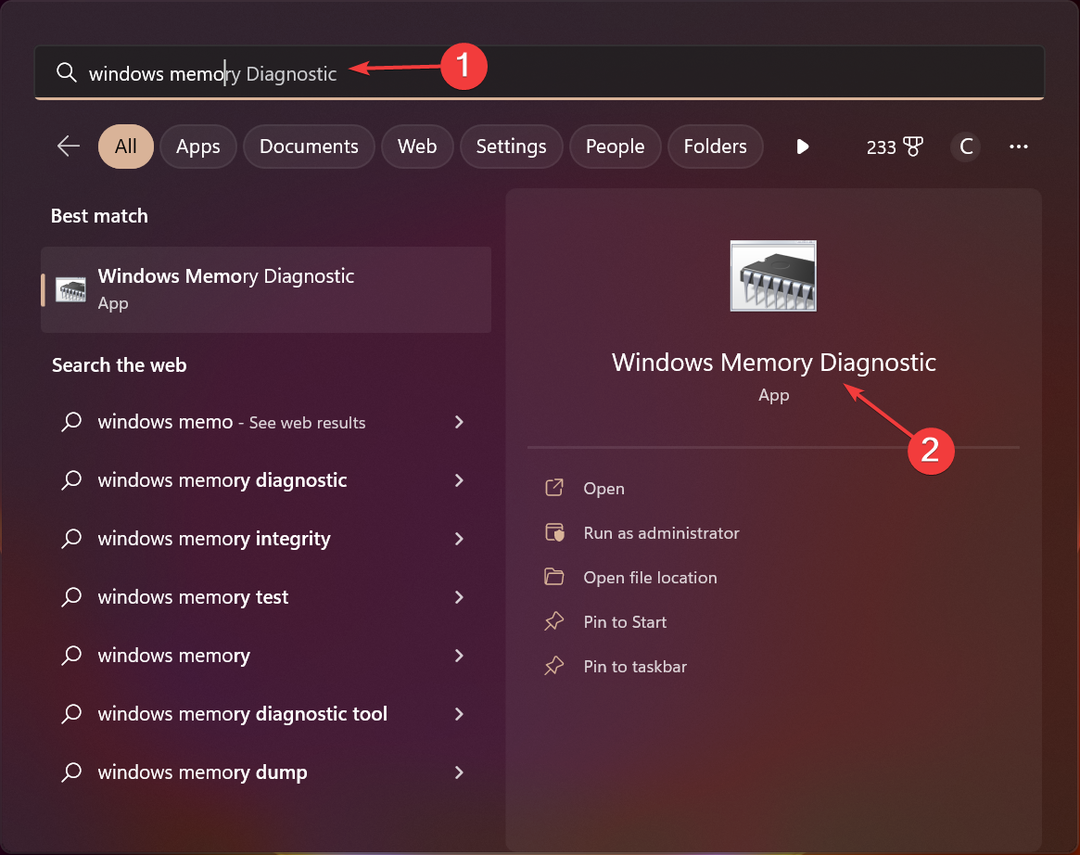
- Сада изаберите прву опцију, да поново покренете и проверите меморију.
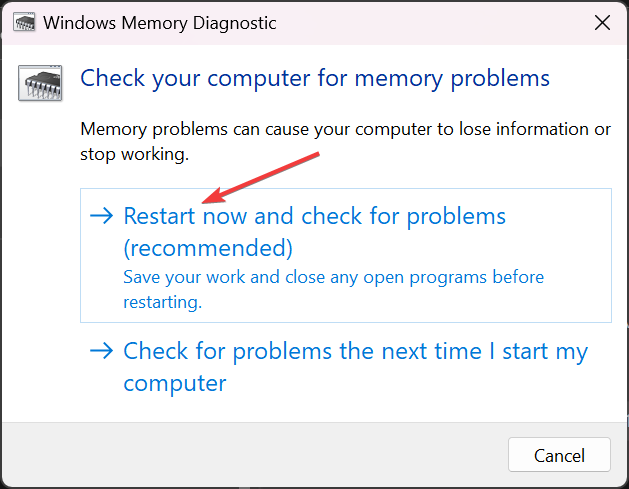
- Након поновног покретања, алат ће прегледати све проблеме са вашим меморијским модулима.
БСоД грешка 0к00000154 може бити узрокована проблемима са вашим меморијским модулима и овај алат за решавање проблема ће идентификовати све такве проблеме.
Након скенирања, добићете извештај, а ако нешто није у реду са неким од модула, мораћете да га замените.
- УсбХуб3.сис Грешка плавог екрана: узроци и како да поправите
- Тражите лагани Виндовс 11? Тини11 је одговор
- НВИДИА ГеФорце Нов грешка 0кц0ф1103ф: 7 начина да је решите
- Спојите Ц и Д диск у Виндовс 11: Како то учинити у 3 корака
- Како опоравити избрисане лепљиве белешке у оперативном систему Виндовс 11
3. Покрените систем преко безбедног режима
- Кликните Снага икону на екрану за пријаву, држите Смена, а затим кликните на Поново покренути.
- Са листе опција изаберите Решавање проблема.

- Иди на Напредне опције и изаберите Подешавања покретања.
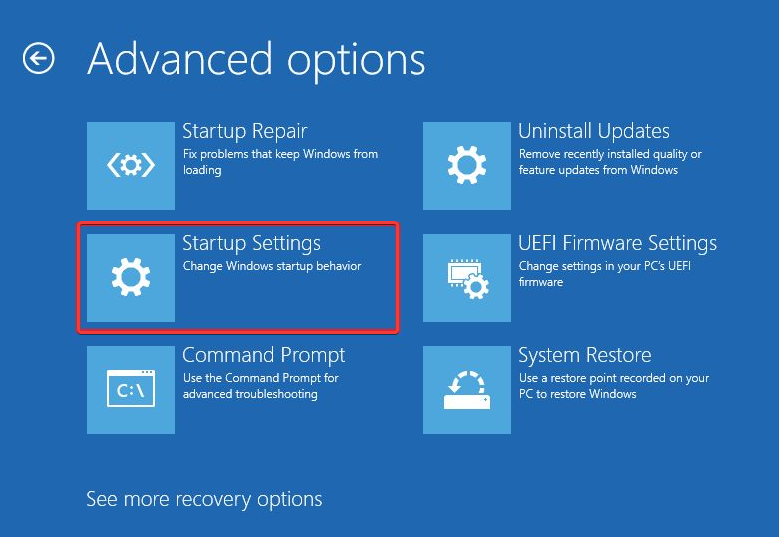
- Затим кликните на Поново покренути дугме и притисните Ф4 на тастатури да бисте покренули безбедни режим са умрежавањем.

Такође можете погледати наш детаљан водич о другим начинима да приступите безбедном режиму у оперативном систему Виндовс 11.
4. Покрените СФЦ и ДИСМ скенирање
- Притисните Виндовс + Икс тастере и изаберите Виндовс терминал (Админ).
- Затим покрените ову команду и притисните Ентер:
сфц /сцаннов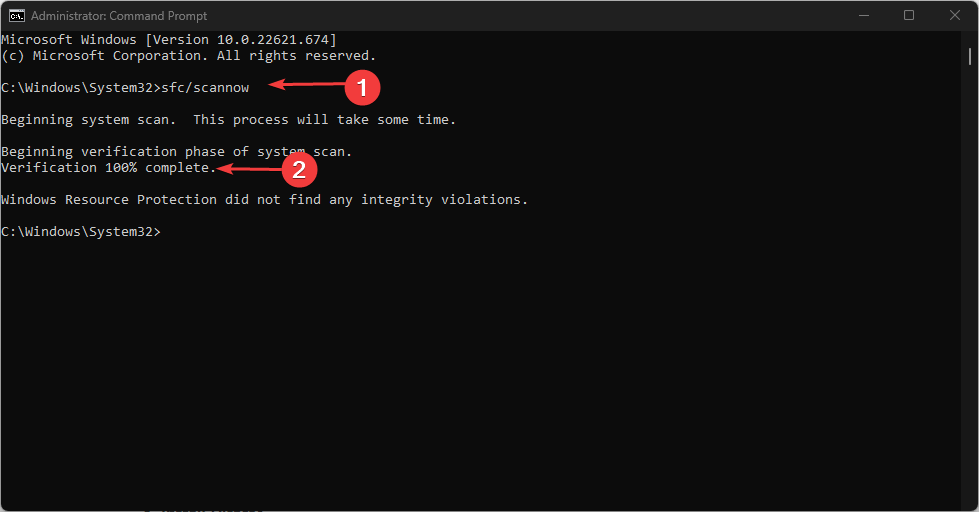
- Ако се проблем и даље јавља, покрените следећу команду:
Дисм /Онлине /Цлеануп-Имаге /РестореХеалтх
ДИСМ скенирању ће требати неко време да се покрене као СФЦ скенирање које је једно од најједноставнијих поправки за примену. Међутим, када се процес заврши, требало би да реши проблем.
5. Ресетујте Виндовс
- притисните Виндовс + И кључеве за отварање Подешавања.
- Иди на Систем и изаберите Опоравак.

- Затим кликните на Ресетујте рачунар дугме.
- Изаберите жељену опцију ресетовања и изаберите врсту поновне инсталације коју желите.

- Потврдите подешавања поновне инсталације.
- Кликните Ресетовати да започне процес.
- Пратите упутства на екрану да бисте завршили ресетовање.
Такође можете да проверите наша упутства корак по корак на како ресетовати Виндовс 11. И то је све о томе како да поправите БСОД грешку 0к00000154 на Виндовс 11 рачунару.
Корисници такође могу истражити поправке за неочекивану грешку изузетка продавнице у оперативном систему Виндовс 11 у нашем детаљном водичу.
Ако имате било каквих питања или сугестија, користите одељак за коментаре испод.
Још увек имате проблема? Поправите их овим алатом:
СПОНЗОРИСАНИ
Ако горњи савети нису решили ваш проблем, ваш рачунар може имати дубље проблеме са Виндовс-ом. Препоручујемо преузимање овог алата за поправку рачунара (одлично оцењено на ТрустПилот.цом) да им се лако позабавите. Након инсталације, једноставно кликните на Започни скенирање дугме, а затим притисните на Поправи све.
